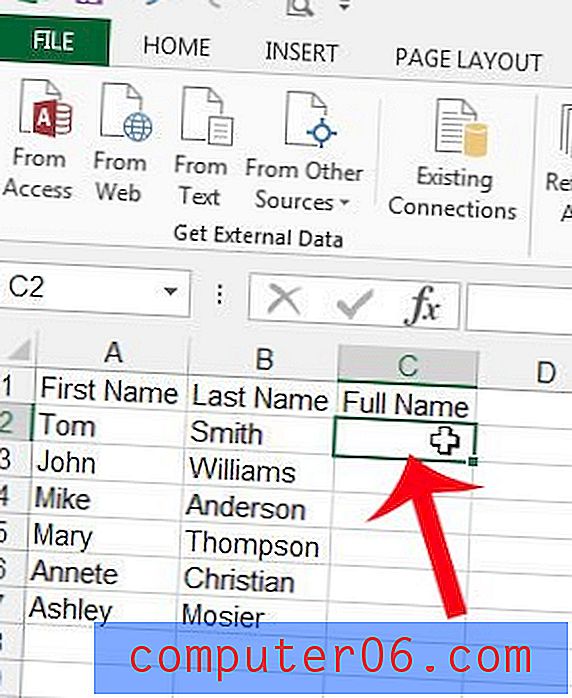MacBook Air'de Büyük Dosyaları Bulma ve Kaldırma
Son güncelleme: 10 Nisan 2019
Sabit disk alanı eksikliği, MacBook sahipleri için yaygın bir sıkıntıdır. Bilgisayar, medya dosyaları oluşturmak ve tüketmek için çok uygundur, bu büyük dosyaların sabit sürücünüzü hızla doldurması kolaydır. Dolayısıyla, bir sonraki projeniz için yeterli alanın olmadığı noktaya ulaştığınızda, artık kullanmadığınız MacBook'unuzdan daha büyük ve daha eski dosyaları kaldırmanın yollarını aramaya başlayacaksınız.
Ancak bu zor olabilir, çünkü bu dosyalar bulmak zor yerlerde saklanabilir. Neyse ki indirebileceğiniz ve yükleyebileceğiniz CleanMyMac adlı bir program var ve bu dosyaları otomatik olarak arayacaktır. CleanMyMac hakkında daha fazla bilgi edinebilir ve MacPaw'ın web sitesinden indirebilir, ardından büyük dosyaları bulmak ve bilgisayarınızdan kaldırmak için araçlarından birini nasıl kullanacağınızı görebilirsiniz.
Mac'inizdeki Büyük Eski Dosyaları Arama ve Silme
Bu kılavuzdaki adımlar macOS Sierra'da bir MacBook Air'de gerçekleştirildi. Bu kılavuz, bu dosyaları bulmak ve silmek için CleanMyMac yazılımını kullanır. CleanMyMac'ı buradan indirebilirsiniz. Programı indirip yükledikten sonra, aşağıdaki adımlarla devam edebilirsiniz.
CleanMyMac'in dosyaları ilk bulduğunuzda otomatik olarak silmeyeceğini unutmayın. Bulunduğu büyük dosyaların listesini görebileceksiniz ve bu dosyaları tek tek silmeyi seçebilirsiniz.
Adım 1: Ekranın altındaki dock'taki Launchpad simgesini tıklayın.

Adım 2: CleanMyMac program simgesini tıklayın.
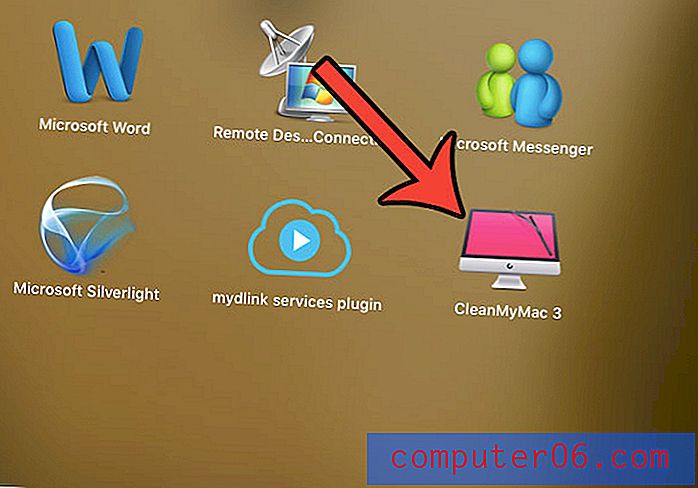
Adım 3: Programın sol sütunundaki Büyük ve Eski Dosyalar bağlantısını tıklayın.
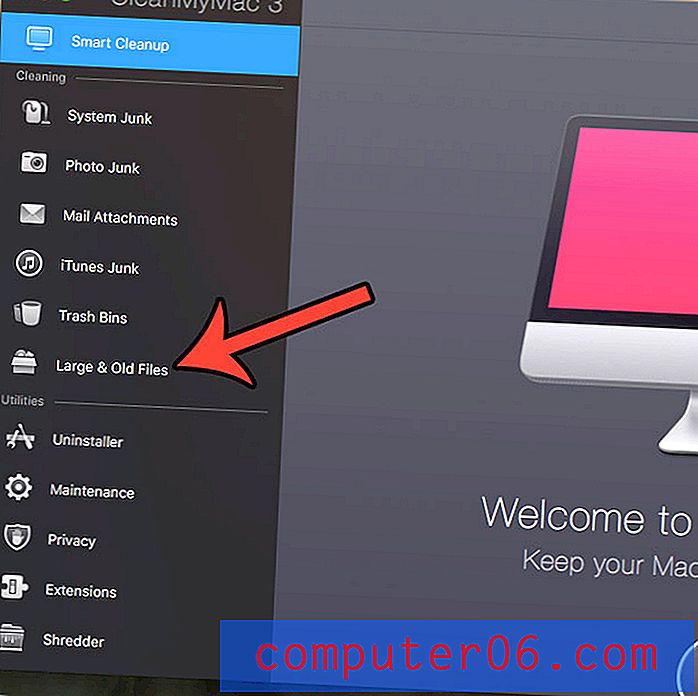
Adım 4: Pencerenin altındaki Tara düğmesine tıklayın. Sabit sürücünüzün boyutuna ve dizüstü bilgisayarınızın hızına bağlı olarak bunun biraz zaman alabileceğini unutmayın.
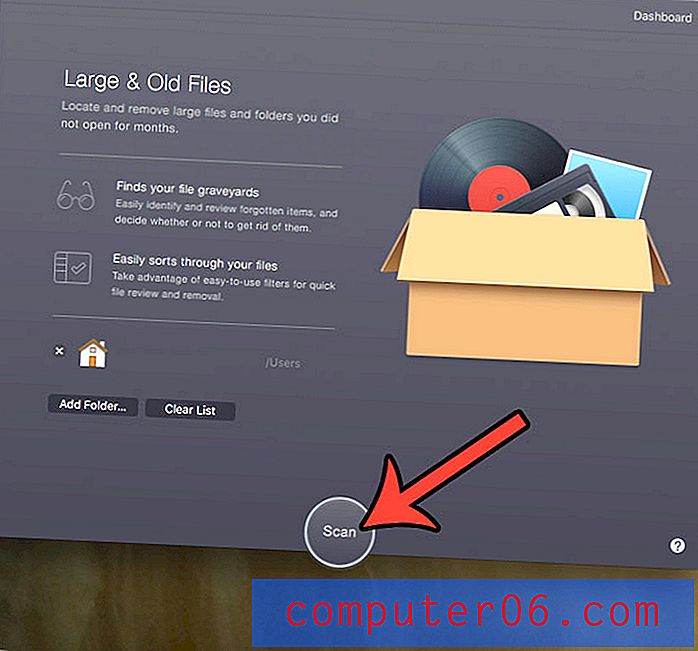
Adım 5: Pencerenin altındaki Dosyaları İncele düğmesini tıklayın.
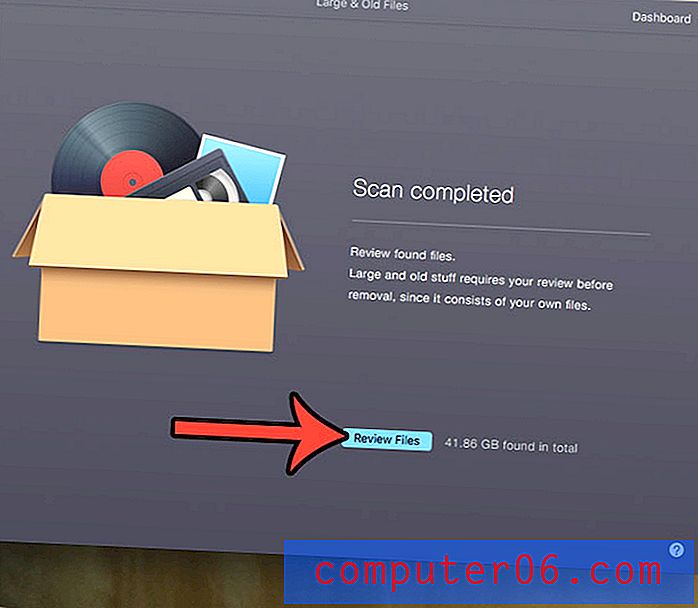
Adım 6: Kaldırmak istediğiniz dosyaları seçin, ardından pencerenin altındaki Kaldır düğmesini tıklayın. Aşağıdaki görüntüde, bilgisayarımdaki büyük dosyaların çoğunun iTunes video dosyaları olduğunu göreceksiniz. Film veya TV şovu satın alan bir iTunes kullanıcısıysanız, aynı durumda olabilirsiniz.
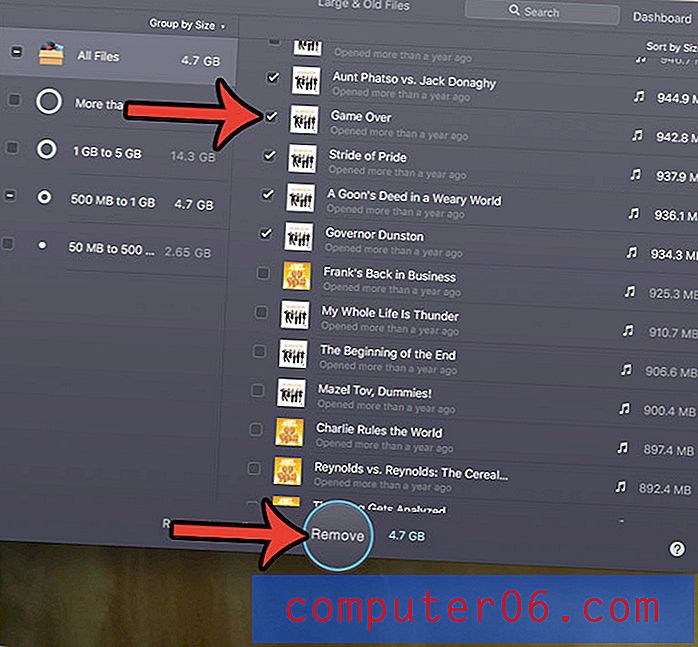
Adım 7: Bu dosyaları silmek istediğinizi onaylamak için Kaldır düğmesini tıklayın. Bu eylem geri alınamaz ve dosyaları bilgisayarınızdan kalıcı olarak siler.
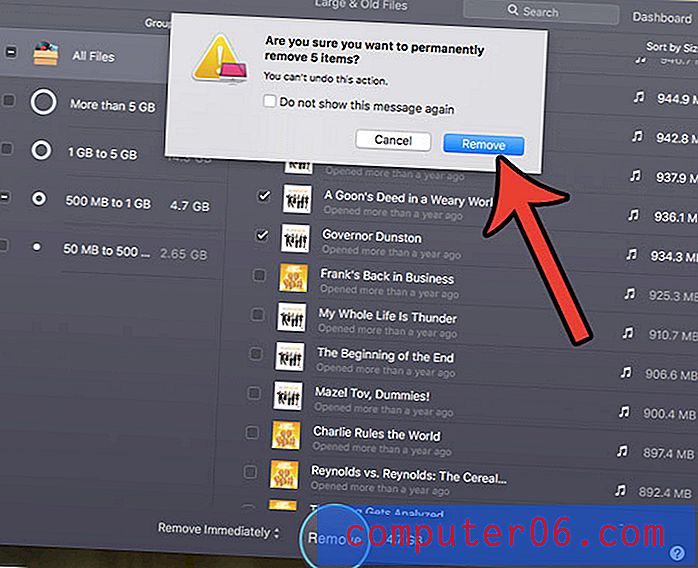
Dosyalar silindikten sonra, serbest bıraktığınız alanın miktarına ve toplam alanın ne kadar kaldığına dair bilgiler görürsünüz. Bazı ek dosyaları kaldırmak istiyorsanız Dosyaları Gözden Geçir düğmesini tıklayabilir veya işiniz bittiğinde uygulama penceresini kapatabilirsiniz.
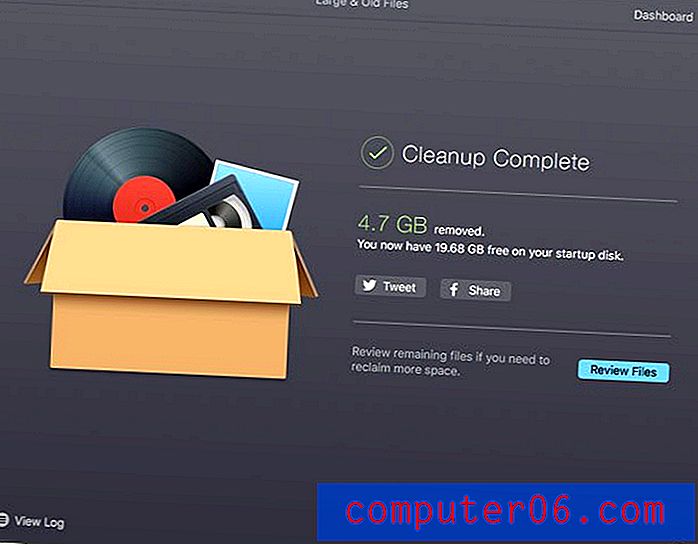
CleanMyMac'ın yapımcıları, Gemini adında, Mac'inizdeki yinelenen dosyaları da kaldırmak için kullanabileceğiniz başka bir programa sahiptir. Bu programların birleşimi Mac'inizi temiz tutmanıza gerçekten yardımcı olabilir ve zaten CleanMyMac'iniz varsa Gemini'de% 30 indirim alırsınız. CleanMyMac ve Gemini paketini buradan kontrol edebilirsiniz.
CleanMyMac, MacBook'unuzdaki eski, büyük dosyaları kaldırmak için mükemmel olsa da, sabit sürücünüzü dolduran diğer daha küçük önemsiz dosyaları bulmakta da iyidir. Bilgisayardaki sabit sürücü alanını artırmanın basit ve ek yolları için gereksiz dosyaları Mac'inizden nasıl sileceğinizi öğrenin.